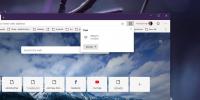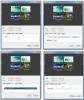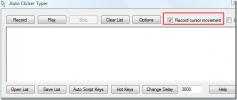Mikä on Windows 8 -tallennustilat; Virtuaalivarastotilan luominen
Metro UI: n, nauhapohjaisen Windows Explorerin, Käynnistä-näyttö, koko näytön metro-sovellusten ja monien muiden lisäksi pienet suorituskykyyn liittyvät muutokset, Windows 8 sisältää tehokkaan suurten tallennusvälineiden hallintaominaisuuden nimeltään Varastotilat. Tukee uutta Joustava tiedostojärjestelmä, jota kutsutaan nimellä ReFS, Storage Spaces antaa pienille ja keskisuurille yrityksille sekä kotikäyttäjille helpon hallinnan niiden suuret (erittäin suuret) tallennusaltaat joutumatta asentamaan kalliita laitteita järjestämään niiden kautta tallennetut tiedot levyjä. Tallennustilat ovat pohjimmiltaan laajennettava tila, joka luo määritellyn datan kokoisen virtuaalitilan / levyn, antaa käyttäjien lisätä niin monta fyysistä asemaa kuin haluavat, kunnes määritelty virtuaalilevyn raja saavutetaan. Tämän ansiosta ylimääräisten tallennuslaitteiden sisällyttäminen on helppoa joutumatta määrittämään ja hallitsemaan kutakin liitettyä fyysistä tallennusasemaa.

Tänään, julkaistuaan Microsoft Windows 8 Consumer Preview, tarjoamme sinulle laajan esityksen kaikista uusimmista ominaisuuksista Microsoftin uusimmassa käyttöjärjestelmässä. Tämä viesti on osa Windows 8 -viikkoa. Jos haluat lisätietoja, tarkista
kattava Windows 8 Consumer Preview -sivustomme.Ennen kuin alamme tutkia säilytystilojen eri näkökohtia, on syytä mainita, että Windows 8 Storage Spaces -ominaisuus on sisällytetty parempaan hallintaan suuria, ulkoisia tallennusvälineitä, ja siksi sinun ei pitäisi yrittää lisätä käynnistettäviä ulkoisia kiintolevyjä ja USB-asemia tallennustilaan luotuun tallennusaltaan Tiloissa.
Koska kaikkiin liitettyihin tallennusvälineisiin pääsee yhdestä virtuaalisesta asemasta (tallennusasemasta), sinun ei tarvitse asentaa liitettyjä levyjä tietojen siirtämiseen ja muiden levyyn liittyvien toimintojen suorittamiseen. Storage Spaces -yritys yrittää toteuttaa RAID-mallin, jossa on tietojen peilausominaisuus, jonka avulla käyttäjät voivat peilata levyt automaattisesti, jotta estetään tietojen menetykset levyvian sattuessa. Jos luot 5 Tt tallennustilaa (virtuaalinen levy) ja lisäät siihen sitten 2 Tt ulkoisen tallennusaseman, voit lisätä jäljellä olevat 3 Tt ulkoista tallennuslaitetta milloin tahansa virtuaaliseen tallennustilaan. 2 TB: n fyysisen aseman avulla se kuitenkin ilmoittaa sinulle, kun fyysinen tallennustila on saavutettu, ja pyytää sinua lisäämään fyysisiä asemia, jotta koko looginen tila (5TB) kuluu.
Tallennustiloihin sisältyy useita joustavuustekniikoita, kuten kaksisuuntainen peilaus, 3-suuntainen peilaus ja pariteetti, jotta tietosi voidaan suojata ja estää niitä levyvirheiltä. Virtuaalilevyn luonut Varastotilat käyttäytyy aivan kuten paikallinen levy, jolloin voit suorittaa kaikki perustiedot levystä, kuten osiointi, alustaminen, tiedon siirtäminen etä- ja paikallisista sijainneista jne. Joustavuuden tarjoaa peili Storage Spaces -attribuutti, joka varmistaa, että tiedoista on ainakin kaksi kopiota erikseen fyysisillä levyillä. Koska levylle tallennetut tiedot ovat peilattuja, voit käyttää tallennettuja tietoja, vaikka yksi fyysinen tallennusväline loogisen tallennusaltaan sisällä epäonnistuisi. Joustavuusominaisuuksien lisäksi se käyttää ohut varaus konsepti, joka mahdollistaa suuren peilatun tilan, esimerkiksi 10TB, muodostamisen 2TB: n kokonaisfyysiseltä levyltä.
Storage Spaces -ominaisuuteen pääsee Windowsin Ohjauspaneelista. Aloita avaamalla hurmaa baari käyttämällä Windows + C pikanäppäinyhdistelmä ja avaa Ohjauspaneeli Käynnistä-haun avulla, tai siirry aloitusnäyttöön ja aloita kirjoittaminen Ohjauspaneeli etsiäksesi sitä sovellukset kategoria.

Ohjauspaneelin napsauttaminen avaa ohjauspaneelin Luokka-näkymän. Napsauta nyt Järjestelmä ja turvallisuus -luokassa voit tarkastella kaikkia käytettävissä olevia järjestelmäasetuksia ja -vaihtoehtoja.

Napsauta Järjestelmä ja suojaus -kohdassa Varastotilat luoda virtuaalitila fyysisten levyjen ryhmän käsittelemiseen.

Liitä nyt ulkoinen kiintolevy tai USB-levy ja napsauta sitten Luo uusi uima-allas ja säilytystila.

Napsautuksen jälkeen se tunnistaa kaikki liitetyt levyt, jolloin voit valita levyn, jonka haluat lisätä tallennusaltaan. Tarkista vain levyt ja napsauta sitten Luo uima-allas. Tämä alustaa levyt, jotta voit käyttää niitä yhtenäisestä virtuaalilevystä.

Varastotilat -ominaisuuden avulla voit määrittää levylle mukautetun nimen, valita joustavuuden tyypin (kaksisuuntainen peili, 3-suuntainen peili ja pariteetti) ja enimmäiskoko, jonka haluat määrittää poolille. On huomattava, että jos valitset kaksisuuntaisen peilin joustavuustyypin ja asetat 10 Tt poolin kapasiteetin, se asettaa 20 TB virtuaalisen levyn kapasiteetiksi (10 todelliselle raakadatalle ja 10 Tt datan peilaamiselle).

Kun kaikki asetukset ovat paikoillaan, napsauta Luo tallennustilaa aloittaa virtuaalisen tallennustilan luonti. Kun se on luotu, se näyttää virtuaalisen tallennustilan tiedot, kuten kokonaisen virtuaalitilan kapasiteetin, liitettyjen fyysisten asemien määrän jne. Tallennustilat-valintaikkunassa voit nimetä poolin uudelleen, lisätä tallennusalustaan lisää asemia, tarkastella tallennustilassa olevia tiedostoja, nimetä uudelleen ja poistaa tallennusallas.

Jos haluat luoda uuden tallennustilan, napsauta Luo uusi uima-allas ja säilytystila ja siirry yllä mainittuihin vaiheisiin. Kuten aiemmin mainittiin, Windows 8 Storage Spaces on suunniteltu järjestämään useita fyysisiä levyjä yhdestä virtuaalisesta levystä. Voit käyttää virtuaalista tallennustilaa Windowsin Resurssienhallinnasta. Virtuaalia tallennustilaa voidaan laajentaa lisäämällä vain fyysisiä asemia; se ottaa automaattisesti käyttöön kaikki esiasetetut joustavuusasetukset levyille.

Tallennustilat saattavat tuntua aluksi olevan vaikea määritellä, mutta kun asetukset jäävät, se tulee on helppo luoda uusi tallennustila sekä lisätä uusia fyysisiä asemia olemassa olevaan tallennustilaan tilat. Se tarjoaa varmasti paremman vaihtoehdon valikoimalle kalliita, kolmannen osapuolen aseman jatkoapuohjelmia ja laitteita, jotka vaativat erityistietoa monien tallennusvälineiden lisäämiseksi ja hallitsemiseksi.
Se on melko paljon Windows 8 Storage Spaces -tilaa varten. Pysy kuulolla Windows 8 -pelissäsi.
Haku
Uusimmat Viestit
Chromecast-tuen ottaminen käyttöön Chromium Edge -käyttöjärjestelmässä Windows 10: ssä
Uusi Chromium Edge -selain perustuu Chromiumiin, ja on selvää, että...
Lisää salasanasuojattuja virtuaalisia työasemia Windowsiin nSpaces-sovelluksella
Virtuaaliset työpöydät ovat aina hyödyllisiä jakamalla työsi useisi...
Yksinoikeus: Kuinka luoda tietokoneen toiminnan seurannan ohjelmisto ilmaiseksi
Toimittajan huomautukset:Joskus on parempi olla maksamatta ohjelmis...